Come trovare l’indirizzo IP del router da usare sul browser web per accedere al suo pannello di configurazione
Chi naviga su internet da casa sa benissimo che questo è possibile grazie all’utilizzo del router, che distribuisce la connessione a tutti i dispositivi (tramite wireless o cavo). Un router può avere più o meno funzioni, quello fornito dagli operatori include anche il modem ed essere più o meno potente a seconda dell’operatore che abbiamo scelto per offrire Internet a casa. Su tutti i modelli in commercio (anche quelli forniti dall’operatore) è possibile accedere al pannello di configurazione per modificare alcune impostazioni predefinite come il nome della rete, la password WiFi e la password di login al router stesso, così da aumentare la sicurezza della nostra rete e avere maggior controllo sui dispositivi che possono connettersi. Per accedere a queste configurazioni è necessario conoscere l’indirizzo IP o l’indirizzo specifico del router.
In questa guida vi mostreremo come trovare l’indirizzo IP del router a seconda del modello in nostro possesso, concentrandoci anche sui modelli di modem forniti dagli operatori di telefonia mobile (che in molti casi hanno degli indirizzi d’accesso dedicati).

Come Trovare IP router su PC Windows
Indipendentemente dal tipo di router, dal produttore (vale anche per i router Tim, Vodafone etc.) o dal modello, vi mostreremo in questa parte della guida un metodo infallibile per trovare l’indirizzo IP in maniera veloce, anche nel caso fosse stato modificato con un IP non standard (su particolari tipologie di reti). Seguendo i passaggi descritti riusciremo sempre a recuperare l’IP del router, l’unico prerequisito è connettersi al modem/router tramite connessione WiFi o (in caso non si sappia la password) tramite cavo di rete Ethernet.
Su un PC con Windows conenttiamoci alla rete desiderata, premiamo in basso a destra sull’icona della connessione di rete, premiamo sulla voce Proprietà sotto la rete a cui siamo connessi e controlliamo accanto alla voce Server DNS IPv4
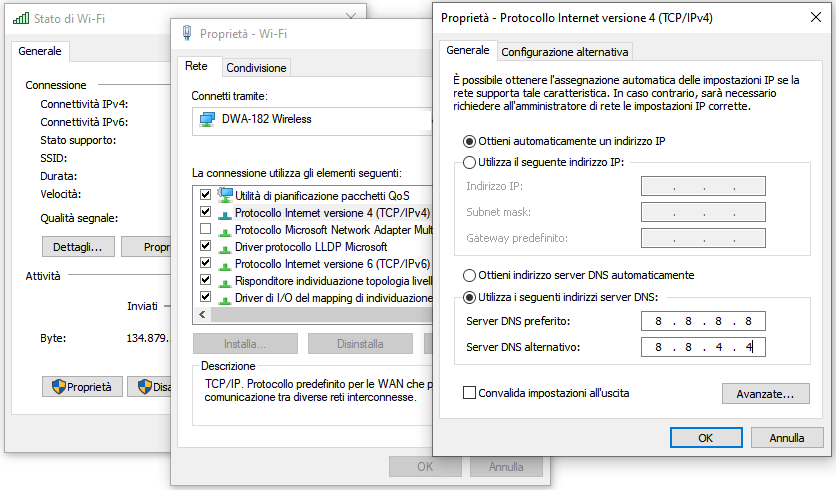
Su praticamente tutte le connessioni il server DNS è sempre il modem, quindi potremo ottenere velocemente l’indirizzo IP senza usare altri trucchi o altri metodi. Se in passaggo abbiamo modificato manualmente i server DNS per la connessione in uso, dovremo per forza di cose usare uno degli altri metodi descritti qui in basso.
Per conoscere l’IP del modem o del router principale apriamo un prompt dei comandi (digitando cmd nel campo di ricerca in basso o dopo aver cliccato sul pulsante Start) e, nella finestra che si apre, digitiamo il comando ipconfig, seguito dal tasto Invio. Tra le informazioni e i parametri di rete dobbiamo controllare l’IP mostrato nel campo Gateway predefinito che indica esattamente l’indirizzo IP del router che stiamo utilizzando al momento per accedere ad Internet sulla nostra rete casalinga.
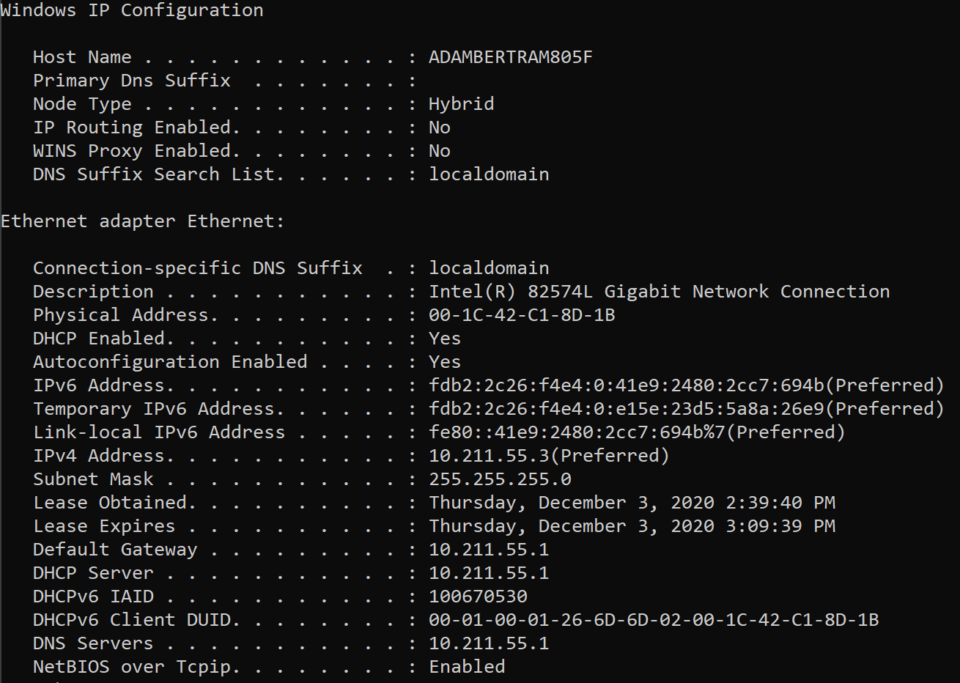
Questo campo è presente sotto la sezione Scheda LAN Wireless Wi-Fi se siamo connessi tramite connessione senza fili, mentre è presente sotto la sezione Scheda Ethernet se siamo connessi via cavo al router.
In alternativa possiamo aprire il Centro connessioni di rete nel Pannello di controllo di Windows, cliccare di lato su Modifica impostazioni scheda, fare clic destro sul nome della connessione Internet e in seguito su Stato -> Dettagli, così da visualizzare l’indirizzo IP del Gateway predefinito IPv4(ossia del router).

Ottenuto questo indirizzo IP basterà inserirlo nella barra degli indirizzi del nostro browser Web (Chrome o Edge) per aprire il pannello di amministrazione.
Come Trovare IP router su Mac
Su un Mac o un Macbook questa informazione può essere trovata facendo clic sull’icona della connessione che si trova nella barra dei menu in alto a destra e selezionando la voce Apri preferenze Network; in alternativa possiamo aprire il menu Preferenze di sistema, portarci nella sezione Rete, dove è sufficiente fare clic sul tipo di connessione che stiamo utilizzando.
L’indirizzo IP del router viene indicato con la voce Router nel tab TCP/IP.
Come trovare IP router su smartphone e tablet
Sui dispositivi Android e su iPhone possiamo utilizzare l’app Fing che, oltre all’indirizzo IP del router, dà anche informazioni riguardo al modello, alla marca, al Mac Address, alle porte aperte e ai protocolli usati. Per procedere scarichiamo quest’app dal Google Play Store o dall’ Apple App Store.
Per utilizzarla è sufficiente aprire l’app e attendere la fine della ricerca di dispositivi sulla rete a cui siamo collegati. Il router verrà sempre mostrato in cima a tutta a lista, con tanto di indirizzo IP in bella vista; oltre all’indirizzo IP del router possiamo ricavare anche gli IP degli altri dispositivi presenti in rete, in caso dovessimo configurare qualche porta o qualche accesso da remoto, così da evitare di dover accedere ad ogni dispositivo per ricavare il giusto IP.
IP e nomi d’accesso dei principali router in commercio
In questa parte della guida abbiamo raccolto gli indirizzi IP dei principali produttori di router e dei router offerti dagli operatori italiani di telefonia, così da poter subito ricavare l’IP giusto senza perdere troppo tempo con app o terminali.
Per i modem forniti dagli operatori di telefonia possiamo provare in seguenti IP o indirizzi web dedicati:
- Fastweb: per questo operatore è possibile accedere al Fastgate (il modem proprietario) digitando in un browser web l’ indirizzo IP 192.168.1.254 o il nome http://myfastgate/.
- TIM: per questo operatore posiamo accedere a tutti i modem forniti (anche quelli per la fibra ottica) digitando in un browser web l’ indirizzo IP 192.168.1.1 oppure 192.168.0.1; in alternativa possiamo utilizzare l’indirizzo web http://modemtelecom.
- Vodafone: con questo operatore, il router proprietario è accessibile sia digitando 192.168.1.1 sia digitando l’indirizzo web http://vodafone.station.
- Wind Tre: con questo operatore, il router proprietario è accessibile 192.168.1.1 oppure 192.168.0.1.
Se utilizziamo un modem di terze parti compatibile con la nostra connessione, possiamo ricavare velocemente l’indirizzo IP o il sito web da utilizzare leggendo i seguenti suggerimenti:
- AVM Fritz!Box: su questi modem avanzati possiamo accedere al pannello di configurazione digitando http://fritz.box/ oppure usando gli indirizzi IP 192.168.178.1 o 169.254.1.1.
- SLinksys e TPLink: l’indirizzo IP di questi router è di default 192.168.1.1 da scrivere nella barra degli indirizzi del web browser.
- Belkin: l’indirizzo IP di default è leggermente diverso rispetto a quelli visti finora, dovremo infatti utilizzare 192.168.2.1.
- Netgear: su questi router non c’è un indirizzo IP, basta solo aprire il sito http://www.routerlogin.net per modificare le impostazioni.
- Asus: su questi modelli di router possiamo accedere al pannello di configutazioen digitando come indirizzo IP 192.168.1.1.
Conclusioni
Come si può intuire dalla guida, il fatto che l’indirizzo IP del router sia uguale su molti modelli e facile da ricordare, rende le impostazioni del router molto più vulnerabili. Se qualcuno avesse accesso alla rete di casa o dell’ufficio non faticherà molto a trovare indirizzo IP e credenziali di accesso di tutti i dispositivi e, volendo, monitorare ogni cosa si fa su Internet.
Per questo motivo, tra le opzioni da modificare subito su un router è particolarmente importante cambiare password e login di default del router.
